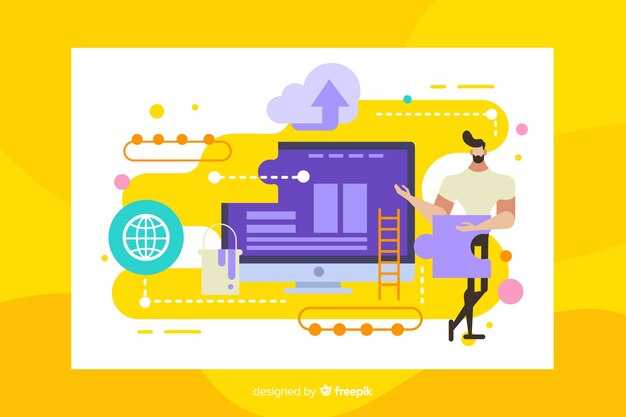Для компиляции Python-кода под Android используйте Kivy или BeeWare. Эти инструменты позволяют создавать мобильные приложения на Python, которые работают на устройствах с Android. Установите Kivy через pip командой pip install kivy, а BeeWare – с помощью pip install beeware. Оба фреймворка поддерживают кроссплатформенную разработку, что упрощает процесс.
После установки создайте новый проект. В Kivy используйте шаблон kivy.app.App для структуры приложения. В BeeWare запустите команду briefcase create android, чтобы сгенерировать проект. Убедитесь, что у вас установлен Android SDK и настроены переменные окружения. Это необходимо для корректной сборки приложения.
Для компиляции в APK-файл в Kivy воспользуйтесь Buildozer. Установите его через pip install buildozer, затем выполните buildozer init и buildozer -v android debug. В BeeWare команда briefcase build android создаст APK. После сборки протестируйте приложение на эмуляторе или реальном устройстве.
Если вы хотите оптимизировать производительность, используйте Cython. Он позволяет компилировать Python-код в C, что ускоряет выполнение. Установите Cython через pip install cython и добавьте его в проект. Это особенно полезно для ресурсоемких приложений.
Для отладки и тестирования подключите устройство к компьютеру через USB и используйте ADB. Команда adb install your_app.apk установит приложение на устройство, а adb logcat покажет логи в реальном времени. Это поможет быстро находить и исправлять ошибки.
Подготовка окружения для разработки Python на Android
Установите Android Studio, чтобы получить доступ к необходимым инструментам разработки. Это основной инструмент для создания и тестирования приложений на Android. После установки откройте Android Studio и настройте SDK, выбрав нужные версии Android в разделе SDK Manager.
Для работы с Python установите Chaquopy или Kivy. Chaquopy интегрируется с Android Studio и позволяет компилировать Python-код в APK. Для его установки добавьте в файл build.gradle следующие строки:
plugins {
id "com.chaquo.python" version "10.0.1"
}
Kivy – это фреймворк для создания кроссплатформенных приложений. Установите его через pip, используя команду:
pip install kivyНастройте виртуальное устройство в Android Studio для тестирования. Выберите устройство в AVD Manager и запустите эмулятор. Это позволит тестировать приложение без физического устройства.
Создайте новый проект в Android Studio, выбрав шаблон «Empty Activity». Добавьте необходимые зависимости и настройте структуру проекта. Убедитесь, что файлы Python находятся в папке src/main/python.
Для отладки используйте Logcat в Android Studio. Он поможет отслеживать ошибки и логи приложения. Добавьте логирование в Python-код, чтобы упростить процесс:
import android.util.Log
Log.d("TAG", "Сообщение для отладки")
Проверьте совместимость библиотек Python с Android. Некоторые библиотеки могут не поддерживаться из-за ограничений платформы. Убедитесь, что все зависимости работают корректно.
| Инструмент | Назначение |
|---|---|
| Android Studio | Создание и тестирование приложений |
| Chaquopy | Компиляция Python в APK |
| Kivy | Создание кроссплатформенных приложений |
| Logcat | Отладка и логирование |
После настройки окружения переходите к написанию кода и тестированию приложения. Убедитесь, что все компоненты работают корректно перед публикацией.
Выбор подходящих инструментов и библиотек
Для компиляции Python под Android используйте Kivy или BeeWare. Kivy предоставляет гибкость для создания кроссплатформенных приложений с поддержкой сенсорного ввода, а BeeWare позволяет разрабатывать нативные приложения с использованием Python.
- Kivy:
- Подходит для приложений с графическим интерфейсом.
- Включает инструмент Buildozer для автоматизации сборки APK-файлов.
- Требует установки дополнительных зависимостей, таких как Cython и Android NDK.
- BeeWare:
- Позволяет создавать нативные интерфейсы для Android.
- Использует Briefcase для упаковки приложений.
- Поддерживает интеграцию с Android Studio.
Если вам нужен легковесный подход, рассмотрите Chaquopy. Этот плагин для Gradle позволяет интегрировать Python в Android-проекты на Java или Kotlin. Он поддерживает популярные библиотеки, такие как NumPy и Pandas.
- Chaquopy:
- Идеален для добавления Python-кода в существующие Android-приложения.
- Не требует глубоких знаний в нативной разработке.
- Поддерживает сборку через Gradle.
Для работы с сетевыми запросами и API используйте библиотеку Requests, а для работы с базами данных – SQLite3. Убедитесь, что все зависимости совместимы с выбранным инструментом сборки.
Перед началом работы проверьте системные требования и установите необходимые компоненты, такие как Android SDK, NDK и Python 3.8 или выше. Это обеспечит стабильную сборку и запуск приложения.
Установка Android Studio и необходимых зависимостей
Скачайте Android Studio с официального сайта. Выберите версию, подходящую для вашей операционной системы, и следуйте инструкциям установщика. Во время установки отметьте галочкой пункт Android Virtual Device, чтобы автоматически настроить эмулятор.
После завершения установки откройте Android Studio. В мастере настройки выберите Standard для автоматической загрузки необходимых компонентов, включая SDK и инструменты сборки. Если вы хотите настроить параметры вручную, выберите Custom и укажите нужные пакеты.
Убедитесь, что установлены последние версии JDK и Gradle. JDK можно загрузить с сайта Oracle, а Gradle обычно интегрирован в Android Studio, но при необходимости его можно обновить через консоль.
Добавьте переменные окружения для SDK и JDK. Для этого откройте системные настройки вашей ОС и укажите пути к папкам Android SDK и JDK. Это упростит доступ к инструментам через командную строку.
Проверьте наличие всех зависимостей через Android Studio. Перейдите в Tools > SDK Manager и убедитесь, что установлены последние версии SDK, NDK и Build Tools. Если вы планируете использовать эмулятор, добавьте образ системы через Tools > AVD Manager.
Теперь Android Studio готова к работе. Убедитесь, что все компоненты корректно настроены, запустив тестовый проект. Это поможет выявить возможные ошибки на раннем этапе.
Настройка переменных окружения для Python и Android
Убедитесь, что у вас установлены Python и Android SDK. Для начала откройте терминал и проверьте версию Python командой python —version. Если Python не установлен, скачайте его с официального сайта.
Добавьте путь к Python в переменную окружения PATH. На Windows откройте «Системные свойства», выберите «Переменные среды» и добавьте путь к папке с Python, например, C:Python39. На Linux или macOS откройте файл .bashrc или .zshrc и добавьте строку export PATH=$PATH:/usr/local/bin/python3.
Для работы с Android SDK установите переменную ANDROID_HOME. На Windows добавьте новую переменную окружения со значением пути к SDK, например, C:UsersYourUserAppDataLocalAndroidSdk. На Linux или macOS добавьте строку export ANDROID_HOME=$HOME/Android/Sdk в файл конфигурации оболочки.
Проверьте доступность инструментов Android SDK. Убедитесь, что папка platform-tools добавлена в PATH. На Windows добавьте путь C:UsersYourUserAppDataLocalAndroidSdkplatform-tools, на Linux или macOS – export PATH=$PATH:$ANDROID_HOME/platform-tools.
После настройки выполните команду adb devices в терминале. Если устройство отображается, значит, переменные окружения настроены правильно. Теперь вы готовы к компиляции Python для Android.
Процесс компиляции и создание APK файла
Установите Buildozer, инструмент для автоматизации сборки APK. Для этого выполните команду pip install buildozer в терминале. Убедитесь, что у вас установлены все зависимости, включая Cython и Android SDK.
Создайте новый проект Buildozer, перейдя в папку с вашим Python-скриптом и выполнив команду buildozer init. Это создаст файл buildozer.spec, который содержит настройки для сборки.
Откройте файл buildozer.spec и настройте параметры под ваше приложение. Укажите имя пакета, версию, разрешения и зависимости. Например, добавьте библиотеки, которые использует ваш проект, в раздел requirements.
Запустите сборку APK, выполнив команду buildozer -v android debug. Buildozer автоматически скачает необходимые компоненты, скомпилирует код и создаст APK-файл. Процесс может занять некоторое время в зависимости от сложности проекта.
После завершения сборки найдите APK-файл в папке bin вашего проекта. Убедитесь, что файл подписан и готов к установке на устройство. Для тестирования перенесите APK на Android-устройство и установите его.
Если возникнут ошибки, проверьте логи сборки в папке .buildozer. Исправьте проблемы в коде или настройках и повторите процесс сборки. Для ускорения разработки используйте эмулятор Android.
Сборка проекта с использованием Buildozer
Установите Buildozer через pip, выполнив команду: pip install buildozer. Убедитесь, что у вас установлены все необходимые зависимости, включая Cython, Java JDK и Android SDK.
Создайте новый проект, если его еще нет, и перейдите в его директорию. Инициализируйте Buildozer командой: buildozer init. Это создаст файл buildozer.spec, который содержит настройки для сборки.
Откройте файл buildozer.spec и настройте параметры под свои нужды:
- В разделе
[app]укажите имя проекта, версию и пакет. - В
[android]задайте минимальную версию Android SDK и разрешения. - В
[requirements]перечислите зависимости, такие какkivyили другие библиотеки.
Выполните команду buildozer -v android debug, чтобы начать сборку APK. Buildozer автоматически загрузит необходимые компоненты SDK и NDK, если они отсутствуют.
После завершения сборки APK будет находиться в папке bin. Для установки на устройство используйте команду: buildozer android deploy run.
Если возникнут ошибки, проверьте логи в папке .buildozer. Часто проблемы связаны с недостатком памяти или неправильными настройками в buildozer.spec.
Настройка конфигурационных файлов для успешной компиляции
Создайте файл buildozer.spec, если используете Buildozer. Этот файл содержит все настройки для компиляции вашего Python-приложения. Откройте его в текстовом редакторе и настройте параметры, такие как title, package.name и source.include_exts. Убедитесь, что указали правильную версию Python в разделе requirements, например, python3.
Для Kivy добавьте необходимые зависимости в раздел requirements. Например, kivy и kivymd, если используете эти библиотеки. Если ваше приложение требует сторонних модулей, укажите их здесь, чтобы Buildozer автоматически установил их.
Настройте раздел android.permissions, чтобы указать разрешения, которые ваше приложение будет запрашивать на устройстве. Например, добавьте INTERNET, если приложение требует доступ к сети, или WRITE_EXTERNAL_STORAGE для работы с файлами.
В разделе android.api укажите минимальную и целевую версии Android SDK. Например, android.api = 30 и android.minapi = 21. Это гарантирует, что приложение будет совместимо с большинством устройств.
Если вы используете Chaquopy, создайте файл build.gradle в корне проекта. Добавьте необходимые зависимости и настройте параметры компиляции. Убедитесь, что указали версию Chaquopy, например, com.chaquo.python:gradle:10.0.1.
Проверьте, что в файле AndroidManifest.xml указаны все необходимые активности и сервисы. Например, добавьте <activity android_name="org.kivy.android.PythonActivity" />, если используете Kivy.
После настройки всех файлов запустите команду buildozer -v android debug для Buildozer или ./gradlew assembleDebug для Chaquopy. Это начнет процесс компиляции. Если возникнут ошибки, проверьте логи и внесите исправления в конфигурационные файлы.
Тестирование скомпилированного приложения на эмуляторе и реальном устройстве
После компиляции приложения установите APK-файл на эмулятор Android Studio. Откройте Android Studio, запустите эмулятор через раздел «Device Manager» и перетащите APK-файл в окно эмулятора. Убедитесь, что приложение корректно запускается и работает без ошибок.
Для тестирования на реальном устройстве подключите смартфон к компьютеру через USB. Включите режим разработчика на устройстве: перейдите в «Настройки» → «О телефоне» и нажмите на номер сборки 7 раз. Затем активируйте отладку по USB в разделе «Для разработчиков». Используйте команду adb install путь_к_файлу.apk для установки приложения.
Проверьте работу всех функций приложения на устройстве. Убедитесь, что интерфейс адаптирован под разные размеры экранов, а навигация интуитивно понятна. Если возникают ошибки, используйте Logcat в Android Studio для анализа логов и поиска проблем.
После успешного тестирования на эмуляторе и реальном устройстве приложение готово к публикации или дальнейшей доработке.